电脑默认开启UAC帐户控制功能,所以在每次进行一些操作时,都会提示用户帐户控制窗口,不少人觉得很麻烦,下面就给大家分享如何关闭UAC用户帐户控制窗口。
解决方法:
1、点击开始菜单,打开运行,输入“gpedit.msc”,单击确定,如图:
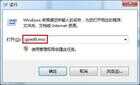
2、依次打开“计算机配置-Windows设置-安全设置-本地策略-安全选项”,找到“用户帐户控制:管理员批准模式中管理员的提升权限提示的行为”,双击打开,如图:
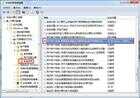
3、选择下拉框中的“不提示,直接提升”,点击确定即可。

电脑默认开启UAC帐户控制功能,所以在每次进行一些操作时,都会提示用户帐户控制窗口,不少人觉得很麻烦,下面就给大家分享如何关闭UAC用户帐户控制窗口。
解决方法:
1、点击开始菜单,打开运行,输入“gpedit.msc”,单击确定,如图:
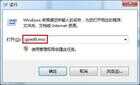
2、依次打开“计算机配置-Windows设置-安全设置-本地策略-安全选项”,找到“用户帐户控制:管理员批准模式中管理员的提升权限提示的行为”,双击打开,如图:
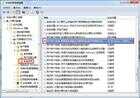
3、选择下拉框中的“不提示,直接提升”,点击确定即可。

本文链接:https://www.dnzp.com/jy/202209/41254.html『转载请注明出处』